【AWS】とっても便利な’Amazon Route53’のエイリアス機能を利用してロードバランサ(ELB)を設置してみました!
2014 August 01
前回、【AWS】AMIMOTOで構築したwordpressに独自ドメイン割当手順【Route53】では直接AMIMOTOのIPアドレスを固定してDNSに設定しました。
今回は、EC2インスタンスのスケーラビリティを考慮して、EC2の前にロードバランサ(ELB)を設置したいと思います。
やりたいこと
・EC2の前にロードバランサ(ELB)を設置したい
・ネイキッドドメイン(サブドメイン(www)なしのURL)が使いたい
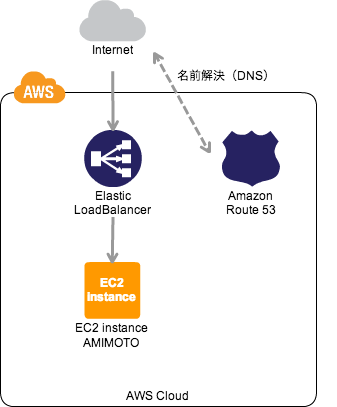
ここで一つ問題があります!
ELBはIPアドレスが固定されていない上に、名前解決(URLをIPアドレスに変換)したときに複数のIPアドレスが返ってくることがあります。
つまり、DNSのAレコードに特定のIPアドレスを指定できない。
【通常のDNSの動き】
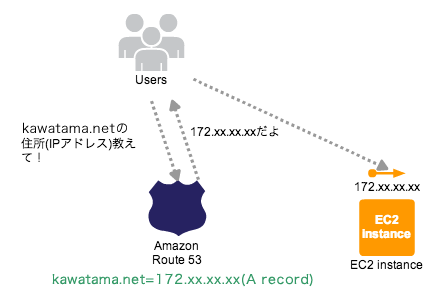
そこで、Amazon Route53には、AレコードにELBのURLを指定することができる独自のエイリアス機能が実装されています。
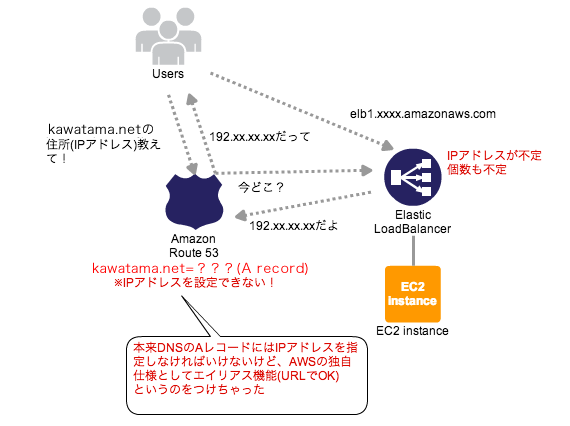
具体的なロードバランサ(ELB)と Route53 の設定方法
1,ロードバランサ(ELB)を作成
AWS コンソール/EC2/ロードバランサ(Load Balancers)へ 。
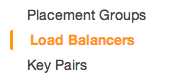
「Create Load Balancer」から、ロードバランサを新規作成します。
・Load Balancer name に任意の名前を入れて「Continue」。
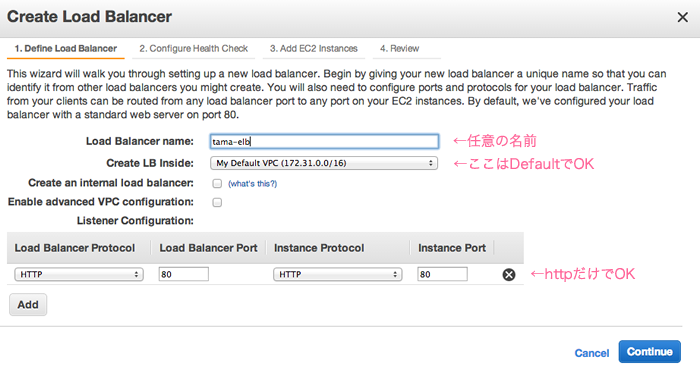
次のページはこのまま「Continue」に進んでもOK。
wordpressの場合は「Ping Path」を「/」だけにします。
「Advanced Details」は任意の数字に。「i」マークにカーソルを合わせると上限、下限など説明がでてきます。設定できたら「Continue」。
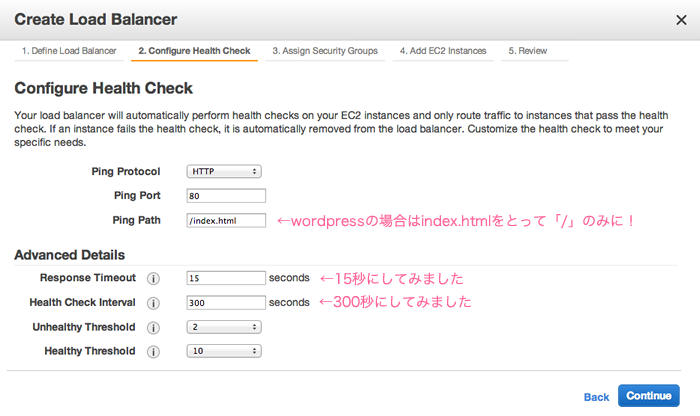
インスタンスに設定している Security Group を選択して「Continue」。
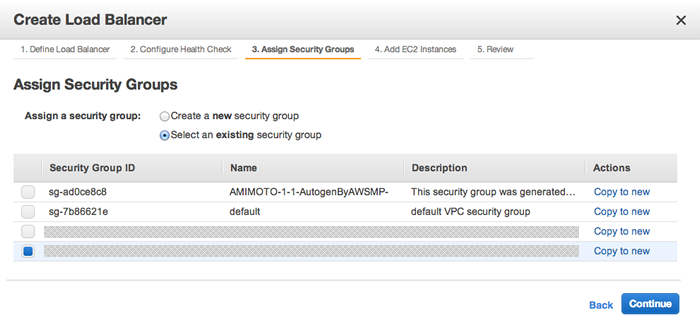
今回のインスタンスを選択して「Continue」。
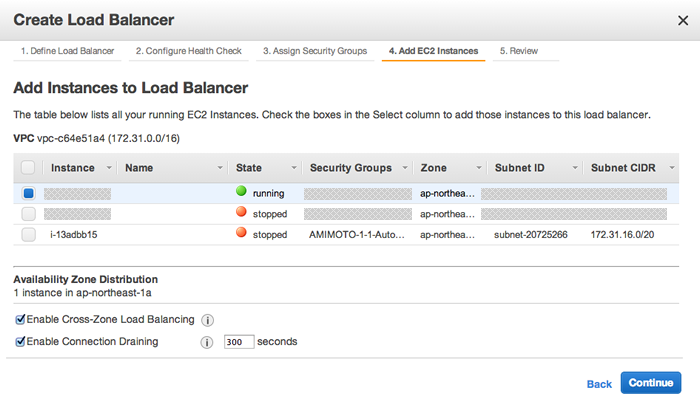
確認画面がでてくるので、確認できたら「Create」。
これでロードバランサ(ELB)が作成されました。
2,Route 53でDNSの設定
Route 53でのDNS設定についてはこちらの記事を参考にしてください。
AWS コンソール/Route 53/Hosted Zoneへ 。
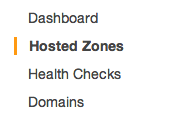
既に設定済みのレコードセットを選択して「Go to Record Set」。
「Type A(Aレコード)」にチェックを入れると、右側にレコードセットの設定画面がでてきます。
「Alias:」を「Yes」に変更し、すぐ下の「Alias Target:」で、先ほど設定したロードバランサを選択します。
設定できたら「Save Record Set」。
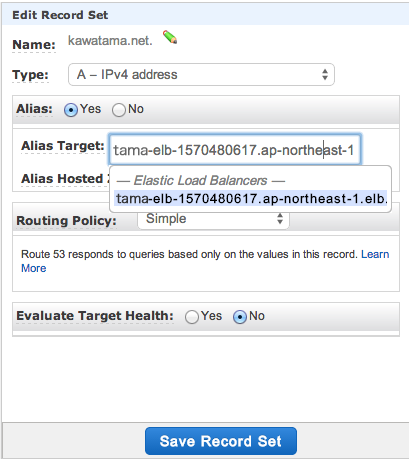
これで、EC2の前にロードバランサ(ELB)を設置したことでインスタンスのスケールアウトが可能になり、Route53 のエイリアス機能を利用したことでネイキッドドメイン(サブドメイン(www)なしのURL)が使えるようになりました!






